Πώς να βελτιώσετε το χρόνο εκκίνησης των Windows 10 με γρήγορη εκκίνηση
Microsoft των Windows 10 / / March 17, 2020
Εάν είστε υπολογιστής των Windows 10 δεν εκκινείτε όσο πιο γρήγορα θέλετε, ένα πράγμα που μπορείτε να κάνετε είναι να επαληθεύσετε ότι η λειτουργία γρήγορης εκκίνησης είναι ενεργοποιημένη. Δείτε πώς.
Εάν είστε υπολογιστής των Windows 10 δεν εκκινείτε όσο πιο γρήγορα θέλετε, ένα πράγμα που μπορείτε να κάνετε είναι να επαληθεύσετε ότι η λειτουργία γρήγορης εκκίνησης είναι ενεργοποιημένη. Ακολουθεί μια ματιά στο τι είναι και πώς να το ενεργοποιήσετε για να βελτιώσετε το χρόνο εκκίνησης - ακόμα και όταν χρησιμοποιείτε SSD.
Σημαντική σημείωση: Για να βεβαιωθείτε ότι διαθέτετε τη δυνατότητα γρήγορης εκκίνησης, θα πρέπει να ενεργοποιήσετε την αδρανοποίηση. Για περισσότερα σχετικά με αυτό, διαβάστε τον οδηγό μας πώς να ενεργοποιήσετε τη λειτουργία αδρανοποίησης στα Windows 10.
Τι είναι η γρήγορη εκκίνηση;
Πρώτη εισαγωγή στο Windows 8.1, Η λειτουργία γρήγορης εκκίνησης είναι μια λειτουργία υβριδικής ισχύος που συνδυάζει τις λειτουργίες αδρανοποίησης και τις ιδιότητες απενεργοποίησης. Είναι κάτι σαν την αδρανοποίηση, η οποία είναι μια ρύθμιση ισχύος που έχετε δει σε προηγούμενες εκδόσεις των Windows. Όταν είναι ενεργοποιημένη, τα Windows αποθηκεύουν ορισμένα αρχεία συστήματος του υπολογιστή σας σε αρχείο αδρανοποίησης όταν απενεργοποιείτε τον υπολογιστή σας.
Με απλά λόγια, όταν ενεργοποιείτε τον υπολογιστή σας ξανά, τα Windows χρησιμοποιούν τα αποθηκευμένα αρχεία στο αρχείο αδρανοποίησης που δημιουργήθηκαν επιτρέποντας την γρήγορη εκκίνηση αντί για το μηδέν. Έτσι, το οποίο ενεργοποίησε, βοηθάει τον υπολογιστή σας να εκκινήσει πιο γρήγορα. Εάν θέλετε μια ακόμη πιο τεχνική εξήγηση, μπορείτε να διαβάσετε αυτό το άρθρο MSDN.
Ενεργοποιήστε την ταχεία εκκίνηση των Windows 10
Θα πρέπει να είναι ενεργοποιημένη από προεπιλογή στους περισσότερους υπολογιστές, αλλά θα μπορούσε να απενεργοποιηθεί εάν το κάνατε αναβάθμιση από τα Windows 8.1 στα Windows 10, αλλά είναι εύκολο να ενεργοποιηθεί.
Παω σε Ρυθμίσεις> Σύστημα> Power & Sleep και έπειτα κάντε κλικ ή πατήστε Πρόσθετες ρυθμίσεις ισχύος.
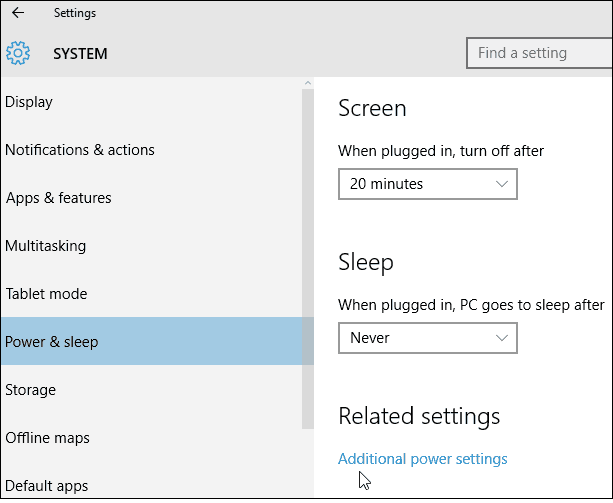
Στη συνέχεια, στην οθόνη Επιλογές ενέργειας κάντε κλικ ή πατήστε Επιλέξτε τι κάνουν τα κουμπιά τροφοδοσίας.
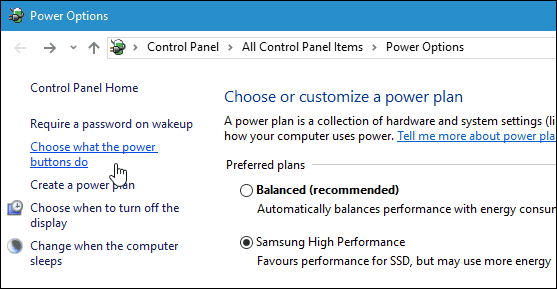
Τώρα βεβαιωθείτε ότι η επιλογή Ενεργοποίηση γρήγορης εκκίνησης ελέγχεται στην ενότητα Ρυθμίσεις τερματισμού. Εάν δεν υπάρχει, στην κορυφή αυτού του παραθύρου κάντε κλικ στην επιλογή Αλλαγή ρυθμίσεων που δεν είναι διαθέσιμες αυτήν τη στιγμή και, στη συνέχεια, ελέγξτε την και αποθηκεύστε τις αλλαγές σας.
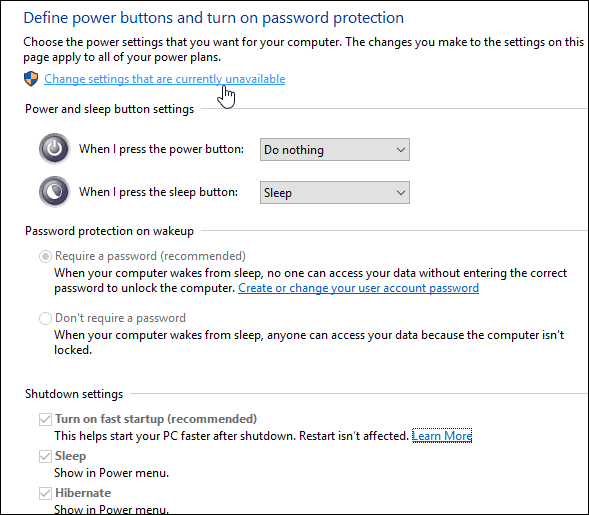
Αυτό είναι το μόνο που υπάρχει σε αυτό! Για να δείτε πόσο χρόνο εκκίνησης αποθηκεύει, κλείστε τον υπολογιστή σας και ξεκινήστε ξανά. Η επανεκκίνηση δεν επηρεάζεται από αυτήν την αλλαγή, μόνο όταν απενεργοποιήσετε εντελώς τον υπολογιστή σας και στη συνέχεια εκκινήσετε ξανά.
Αξίζει επίσης να σημειωθεί ότι η γρήγορη εκκίνηση μπορεί να προκαλέσει προβλήματα αν εσείς χρησιμοποιήστε Wake-on-LAN, επομένως ίσως θελήσετε να απενεργοποιήσετε τη λειτουργία.
Μια άλλη συμβουλή που μπορεί να θέλετε να δοκιμάσετε για ταχύτερη εκκίνηση χρόνου είναι να απενεργοποιήστε τα προγράμματα εκκίνησης των Windows 10.


